Многи корисници су искусили проблем тамо где се налазе не могу преименовати датотеке на њиховим Виндовс 11/10 рачунарима. Проблем треба да се реши на основу поруке о грешци која вам се приказује. Може бити различитих разлога зашто не можете да преименујете датотеке на рачунару са оперативним системом Виндовс 11/10. Дакле, ако се суочавате са овим проблемом док покушавате да преименујете датотеке, прочитајте овај чланак да бисте идентификовали ситуацију у којој се налазите и решење за то.
Преглед садржаја
Сценарио 1: Није могуће преименовати име датотеке предугачко
Један од сценарија у којем се можете суочити са овим проблемом са преименовањем датотеке је када је име датотеке веома дугачко. Ако број знакова у називу датотеке пређе 255, Виндовс вам неће дозволити да преименујете датотеку и покаже вам грешку
„Име датотеке је предугачко“. У овом случају, мораћете да скратите име датотеке да бисте смањили број знакова у њему.РЕКЛАМА
Сценарио 2: Није могуће преименовати датотеку Радња се не може довршити јер је датотека отворена у другом програму
Када видите поруку о грешци Радња се не може завршити јер је датотека отворена у [назив програма]док преименујете датотеку, то значи да је датотека коју покушавате да преименујете отворена у некој другој апликацији.
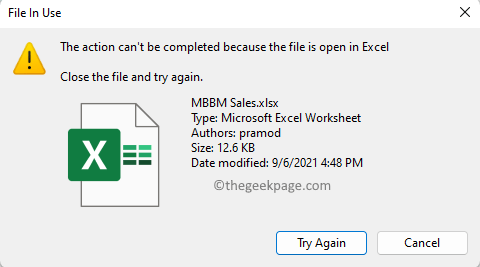
Ако прочитате поруку о грешци, наћи ћете назив апликације у којој је отворена датотека коју покушавате да преименујете. Када упознате апликацију, можете је отворити и затворити датотеку која је давала грешку.
РЕКЛАМА
На пример, ако је грешка показивала да је датотека отворена у Екцел-у, онда морате да отворите Екцел апликацију на свом систему. Затворите датотеку са којом имате проблема са преименовањем, а затим затворите Екцел. Сада покушајте да преименујете датотеку да видите да ли је проблем решен.
Сценарио 3: Није могуће преименовати приступ датотеци
Многи корисници су се суочили са проблемима са преименовањем датотека док су покушавали да преименују датотеку која се дели са њима преко ОнеДриве-а. У овом случају, видећете грешку која гласи Мораћете да дате администраторску дозволу да преименујете ову датотеку. Разлог за ову грешку је тај што немате власништво над овом датотеком или вам није дата дозвола да уносите било какве измене у датотеку.
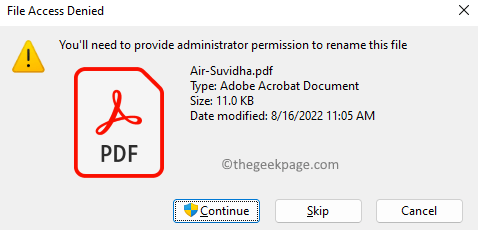
Ако видите ову поруку о грешци и то је ваша сопствена датотека, онда можете да промените власника датотеке у свој администраторски налог. Пратите доле наведене кораке да бисте преузели власништво над датотеком.
1. Кликните десним тастером миша на датотеку коју покушавате да преименујете и изаберите Својства.
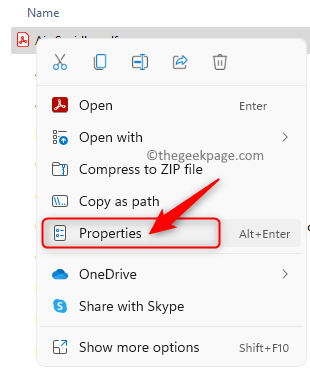
2. Иди на Безбедност картица у Својства прозор.
3. Видећете да немате дозволу да уносите било какве измене у датотеку.
Да бисте преузели власништво над датотеком, кликните на Напредно дугме.
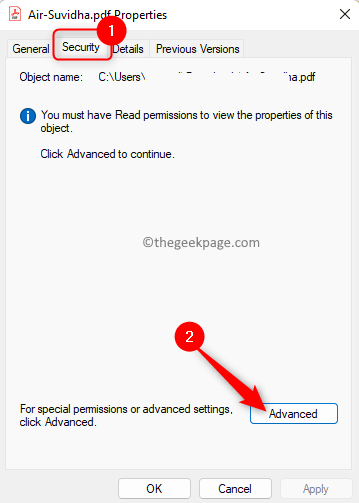
РЕКЛАМА
4. У Напредна безбедносна подешавања прозору, кликните на Промена линк поред Власник име које се приказује.
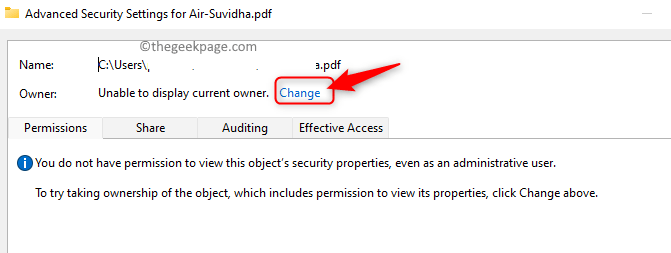
5. У Изаберите Корисник или Група прозору, кликните на Напредно дугме.
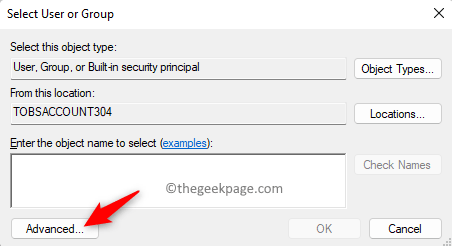
6. У прозору који се појави кликните на Финд Нов.
У Резултати претраге приказано испод, потражите своје име на листи и изаберите га.
Затим кликните на У РЕДУ.

Назад у Изаберите Корисникили Група прозор, кликните на У реду да бисте потврдили назив објекта.
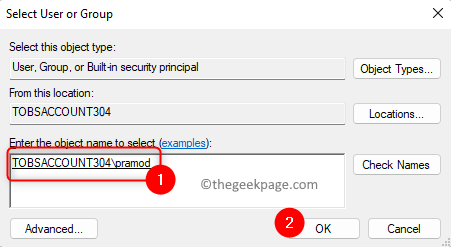
7. Приметићете да је Власнички име је промењено у ваше име.
Затим кликните на Применити.
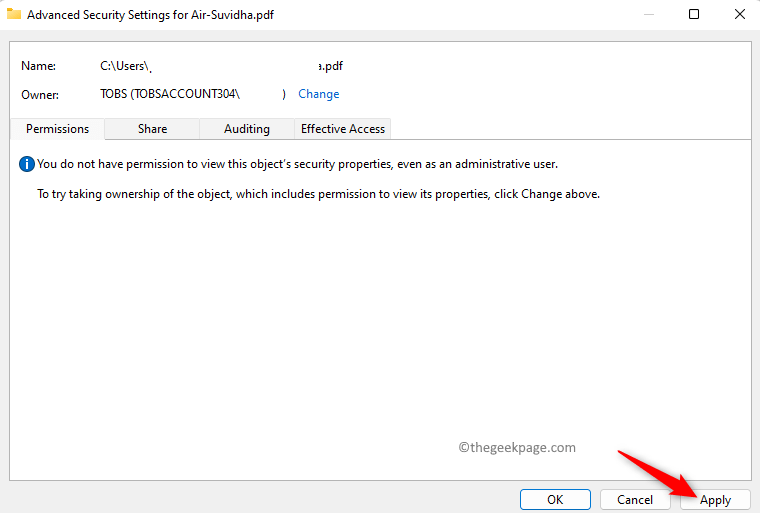
У поруци упозорења која се приказује, кликните на да да настави са овом операцијом.
Кликните на У реду два пута да бисте довршили процес промене дозволе.
РЕКЛАМА
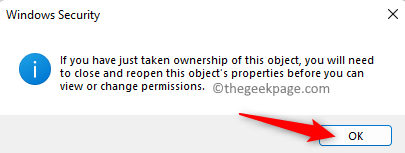
8. Сада кликните на Напредно дугме поново у Својства прозор.
У Напредна безбедносна подешавања прозору, видећете промену имена власника заједно са опцијама за додавање више објеката.
9. Можете кликнути на Промените дозволе да додате више објеката и наследите дозволе.
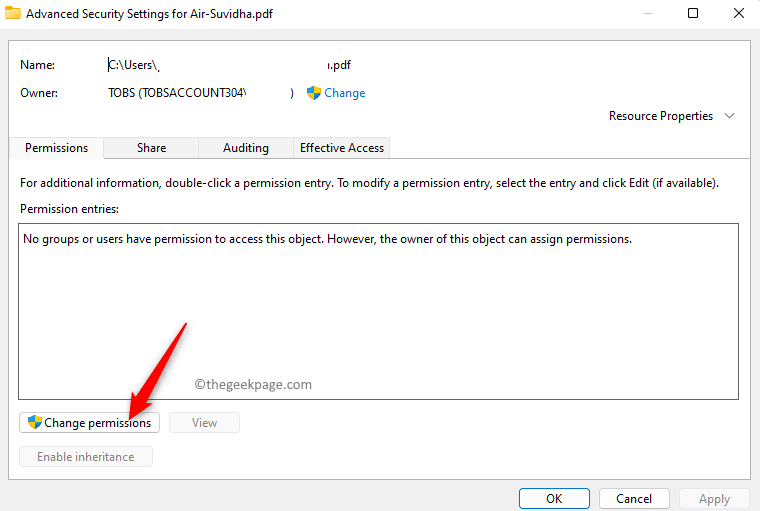
10. Да бисте додали нови објекат, кликните на Додати.

Затим кликните на Изаберите директора.
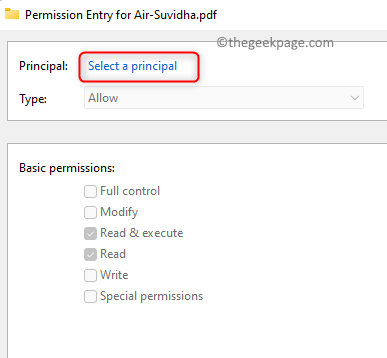
Унесите назив објекта.
Затим омогућите Основне дозволе тако што ћете означити поља поред њих.
На крају, кликните на У РЕДУ.
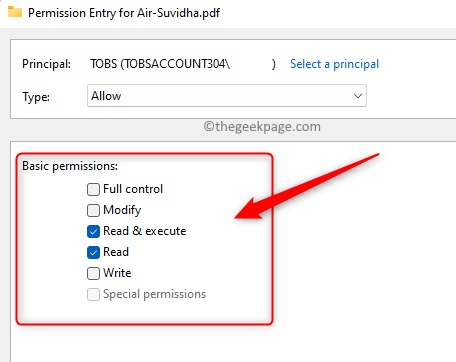
11. Да бисте наследили дозволе за објекат, кликните на Омогући наслеђивање дугме.
Затворите прозор Својства.
РЕКЛАМА
Проверите да ли можете да преименујете датотеку.
Сценарио 4: Није могуће преименовати датотеку на радној површини
РЕКЛАМА
На рачунару са оперативним системом Виндовс 11, ако покушавате да преименујете датотеку на радној површини, а не можете то да урадите, покушајте било који од метода наведених у наставку.
1. Кликните једном на датотеку да бисте изаберите и затим притисните тастер Ф2 тастер на тастатури да бисте преименовали датотеку. Унесите ново име за датотеку.
2. Кликните десним тастером миша на датотеку на радној површини коју желите да преименујете. Затим кликните на Преименуј опцију у контекстном менију који се отвори.
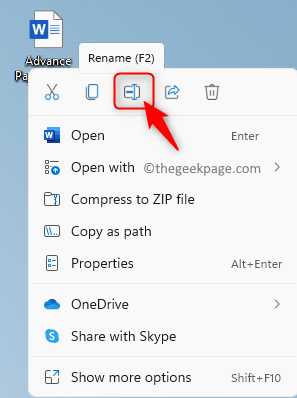
3. Кликните десним тастером миша на датотеку и кликните на опцију Прикажи више опција.
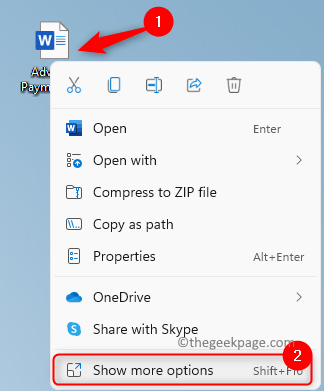
Сада, изаберите Преименуј у новом контекстном менију који се отвара.
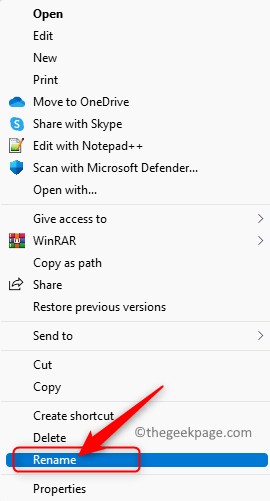
Ако наиђете на било коју другу поруку о грешци осим оних поменутих у овом чланку у вези са преименовањем датотеке, кликните на ову линк да бисте пронашли решење за овај проблем преименовања датотеке.
То је то!
Хвала за читање.
Надамо се да је проблем са којим сте се суочили у вези са преименовањем датотека на рачунару са оперативним системом Виндовс 11/10 решен. Молимо вас да коментаришете и јавите нам своја размишљања и мишљења о истом.
Корак 1 - Преузмите алатку за поправку рачунара Ресторо одавде
Корак 2 - Кликните на Покрени скенирање да бисте аутоматски пронашли и решили било који проблем са рачунаром.

![Уклоните почетну страницу из окна за навигацију у Филе Екплорер-у [2 лака начина]](/f/909ad6e0d0c968828aab11f06f176319.png?width=300&height=460)
